Dieser Serverfehler wird durch kürzliche Änderungen an Facebook Live verursacht
- Wenn Wirecast keine Verbindung zu Facebook herstellt, versuchen Sie, Ihre Ausgabeeinstellungen zu ändern.
- Alternativ können Sie den RTPM-Facebook-Server verwenden, um Streams zu planen.
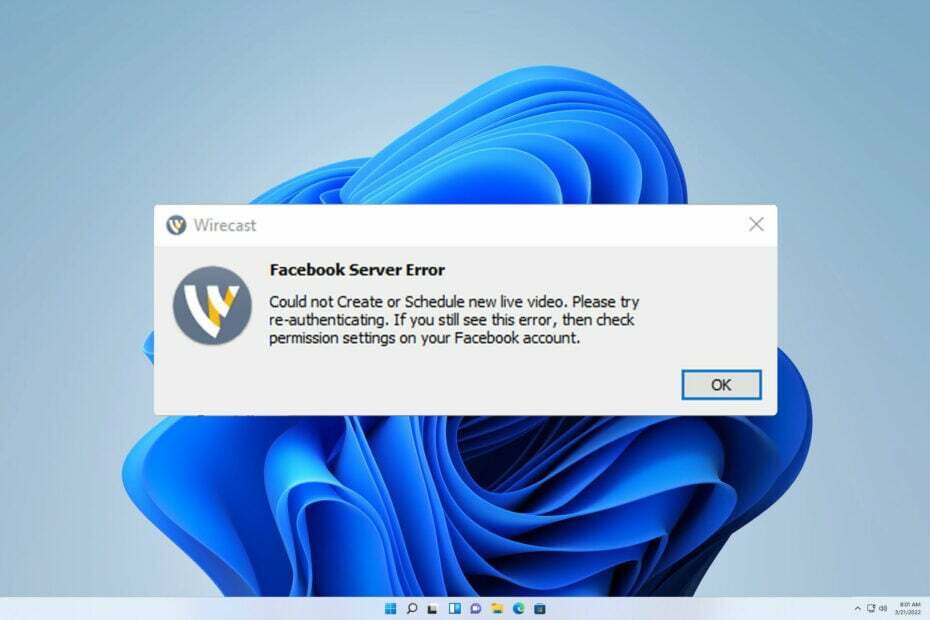
Der Wirecast-Facebook-Serverfehler verhindert, dass Sie auf Facebook streamen können. Daher ist es wichtig, dieses Problem so schnell wie möglich zu beheben.
Dies kann ein großes Problem sein, wenn Sie häufig streamen und Facebook die Plattform Ihrer Wahl ist. Schauen wir uns diesen Fehler also genauer an und finden Sie heraus, wie wir ihn beheben können.
Warum erhalte ich einen Wirecast-Facebook-Serverfehler?
- Facebook hat die Unterstützung für die Planung durch Software von Drittanbietern entfernt, was zu diesem Fehler führt.
- Autorisierungsprobleme können manchmal zu diesem und vielen anderen Problemen führen.
- Die Wirecast-App verfügt nicht über alle erforderlichen Berechtigungen auf Facebook.
- Wie kann ich den Wirecast-Facebook-Serverfehler beheben?
- 1. Konfigurieren Sie Facebook erneut
- 2. Überprüfen Sie die Facebook-Einstellungen
- 3. Verwenden Sie den RTMP-Server
- Wie streame ich mit RTMP live auf Facebook?
Wie kann ich den Wirecast-Facebook-Serverfehler beheben?
1. Konfigurieren Sie Facebook erneut
- Öffne das Wirecast-Autorisierungslink in Ihrem Browser.
- Sie sollten eine Erfolgsmeldung sehen.
- Offen Wirecast und geh zu Ausgabeeinstellungen.
- Drücke den Ausloggen Taste.
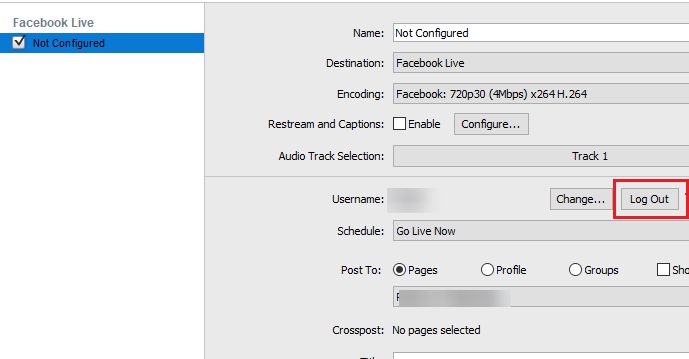
- Klicken Sie anschließend auf Authentifizieren.

- Wenn Sie fertig sind, versuchen Sie, ein neues Ereignis zu erstellen.
Wenn das nicht funktioniert, versuchen Sie, die Wirecast-App aus Ihren Facebook-Kontointegrationen zu entfernen und sie erneut hinzuzufügen.
Wie testen, bewerten und bewerten wir?
Wir haben in den letzten sechs Monaten daran gearbeitet, ein neues Überprüfungssystem für die Art und Weise zu entwickeln, wie wir Inhalte produzieren. Anschließend haben wir die meisten unserer Artikel überarbeitet, um echtes praktisches Fachwissen zu den von uns erstellten Leitfäden bereitzustellen.
Weitere Einzelheiten finden Sie hier wie wir bei WindowsReport testen, überprüfen und bewerten.
2. Überprüfen Sie die Facebook-Einstellungen
- Überprüfen Sie Ihre Kontoeinstellungen und stellen Sie sicher, dass Sie zum Streamen in eine Facebook-Gruppe berechtigt sind.
- Gehen Sie auf der Startseite der Gruppe zu Admin-Tools und wähle Gruppeneinstellungen.
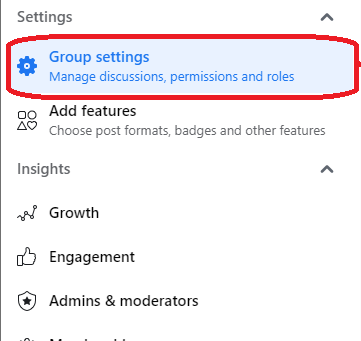
- In Erweiterte Einstellungen verwalten, klicke auf Apps.
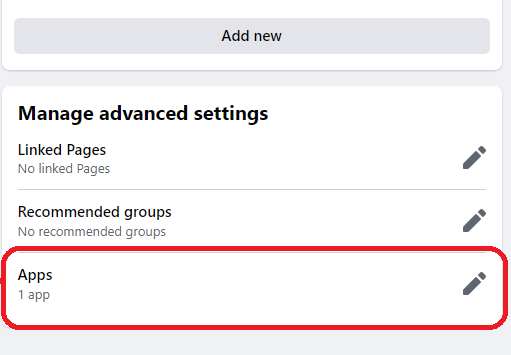
- Stellen Sie sicher Wirecast steht auf der Liste. Wenn nicht, klicken Sie auf Apps hinzufügen und füge es hinzu.
- Gehen Sie als Nächstes zur Startseite der Gruppe, klicken Sie auf die drei Punkte und wählen Sie Gruppen-Apps.

- Wählen Wirecast auf der Liste. Überprüfen Veröffentlichen Sie in Ihrem Namen Inhalte in dieser Gruppe.
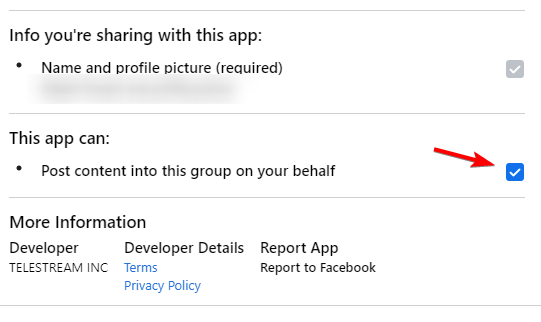
- Bestätigen Sie, dass Sie Administratorzugriff auf die Facebook-Gruppe haben.
- Zum Schluss öffnen Ausgabeeinstellungen Wählen Sie in Wirecast aus Gruppen und stellen Sie sicher, dass Sie das richtige Profil ausgewählt haben.
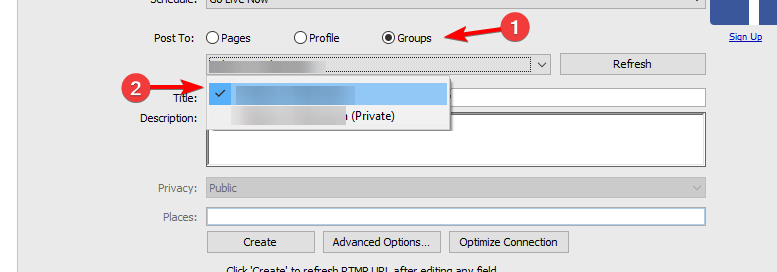
- Peacock-Fehlercode PAS_41004: So beheben Sie ihn
- Fehlercode 465 CBS: 8 Möglichkeiten, ihn zu beheben
- Virgin-Fehlercode V53: So beheben Sie ihn
- Disney-Fehlercode 43: So beheben Sie ihn
3. Verwenden Sie den RTMP-Server
- Gehen Sie zu der Seite, die Sie zum Streamen verwenden möchten.
- Klicken Sie anschließend auf Live-Video.
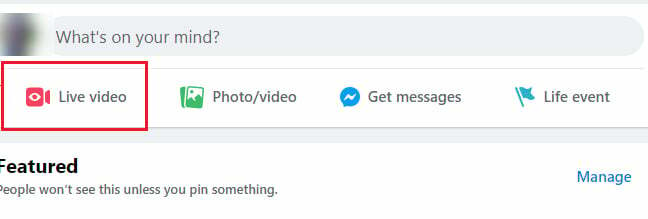
- Im Erstellen Sie ein Live-Video-Event klicke auf Wählen.

- Geben Sie den Veranstaltungsnamen und das Startdatum ein und klicken Sie auf Nächste. Klicken Sie anschließend auf Veranstaltung erstellen.
- Klicke auf Streaming-Software. Sie sollten jetzt die bekommen Stream-Schlüssel Und Server-URL. Kopieren Sie sie und speichern Sie die Änderungen.

- Als nächstes öffnen Wirecast und geh zu Ausgabeeinstellungen.
- Satz Ziel Zu RTMP-Server. Fügen Sie die ein Server-URL zum Adressfeld und das Stream-Schlüssel zum Strom Feld.
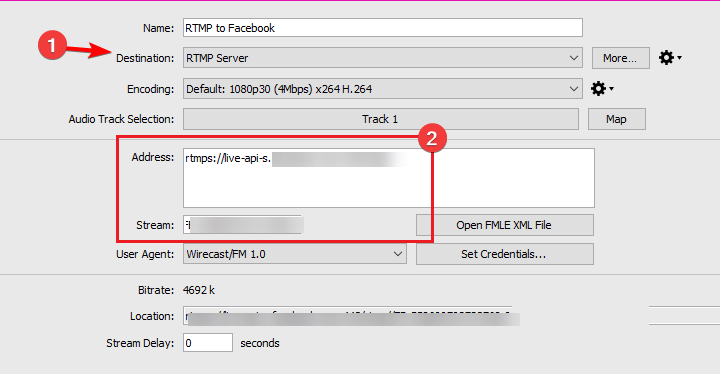
- Änderungen speichern.
Wie streame ich mit RTMP live auf Facebook?
Das Streamen mit RTMP ist einfach und erfordert, dass Sie ein Live-Videoereignis erstellen und Ihre Ausgabe auf Streaming-Software einstellen. Anschließend erhalten Sie die Server-URL und den eindeutigen Schlüssel, mit denen Sie die Streaming-Software konfigurieren.
Wir haben diesen Vorgang bereits in Lösung 3 ausführlich erklärt, schauen Sie sich ihn also unbedingt an.
Der Wirecast-Facebook-Serverfehler wird durch kürzliche Änderungen an der Ereignisplanungsfunktion von Facebook Live verursacht. Dieses Problem kann jedoch durch die Verwendung von RTMP oder durch Anpassen Ihrer Einstellungen behoben werden.
Wenn Sie auf Videoprobleme stoßen, lesen Sie in unserem Leitfaden nach, was zu tun ist Facebook-Videos werden nicht abgespielt, oder erwägen Sie die Verwendung eines anderen Streaming-Software für Facebook Live.
Konnten Sie dieses Problem selbst beheben? Wenn ja, teilen Sie uns die Lösung mit, die für Sie funktioniert hat.


